Содержание:
Такие программы для просмотра веб-страниц, как Google Chrome, Opera, Яндекс Браузер, пользуются огромной популярностью. В первую очередь, эта популярность основана на использовании современного и эффективного движка WebKit, а после, его форка Blink. Но далеко не каждый знает, что первым браузером, который стал использовать данную технологию, является Хромиум. Таким образом, все выше перечисленные программы, а также многие другие, сделаны на основе данного приложения.
Бесплатный веб-обозреватель с открытым исходным кодом Chromium разработан сообществом The Chromium Authors при активном участии компании Google, которая затем взяла данную технологию для собственного детища. Также в разработке принимали участие такие известные компании, как NVIDIA, Opera, Яндекс и некоторые другие. Общий проект этих гигантов дал свои плоды в виде такого отличного браузера, как Chromium. Впрочем, его можно рассматривать, как «сырую» версию Google Chrome. Но, в то же время, несмотря на то, что Хромиум служит основой для создания новых версий Google Chrome, он имеет перед своим более известным собратом и ряд преимуществ, например в скорости работы, и в обеспечении конфиденциальности.
Навигация по интернету
Было бы странно, если бы основной функцией Хромиума, как и у других подобных программ, была бы не навигация по интернету, а что-то другое.
Chromium, как и другие приложения на движке Blink, отличается одной из самых высоких скоростей работы. Но, учитывая, что у этого браузера минимум дополнительных функций, в отличие от приложений, сделанных на его основе (Google Chrome, Opera и т.д.), то перед ними он даже имеет преимущество в скорости. Кроме того, Хромиум имеет собственный самый быстрый обработчик JavaScript – v8.
Хромиум позволяет работать в нескольких вкладках одновременно. Каждой вкладке веб-обозревателя соответствует отдельный процесс системы. Это дает возможность даже в случае аварийного завершения работы отдельной вкладки или расширения на ней, не закрывать программу полностью, а только проблемный процесс. Кроме того, при закрытии вкладки, оперативная память высвобождается быстрее, чем при закрытии вкладки на браузерах, где один процесс отвечает за работу всей программы. С другой стороны, подобная схема работы несколько больше грузит систему, чем вариант с одним процессом.
Chromium поддерживает все новейшие веб-технологии. Среди них, Java (с помощью плагина), Ajax, HTML 5, CSS2, JavaScript, RSS. Программа поддерживает работу с протоколами передачи данных http, https и FTP. А вот работа с электронной почтой и протоколом быстрого обмена сообщений IRC в Хромиуме недоступны.
Во время навигации по интернету через Chromium можно просматривать мультимедийные файлы. Но, в отличие от Google Chrome, в этом браузере доступен просмотр только открытых форматов, таких как Theora, Vorbs, WebM, а вот коммерческие форматы, как MP3 и AAC для просмотра и прослушивания недоступны.
Поисковые системы
Поисковиком по умолчанию в Хромиуме закономерно является Google. Главная страница данной поисковой системы, если не изменять первоначальные настройки, появляется при запуске и при переходе на новую вкладку.
Но, поиск можно также осуществлять с любой страницы, где вы находитесь, через поисковую строку. В этом случае, тоже по умолчанию используется Google.
В русскоязычную версию Хромиума, также встроены поисковики Яндекс и Mail.ru. Кроме того, пользователи по желанию имеют возможность добавить любую другую поисковую систему через настройки браузера, или изменить наименование поисковой системы, которая выставлена по умолчанию.
Закладки
Как, и практически все современные веб-обозреватели, Хромиум позволяет сохранять url-адреса полюбившихся веб-страниц в закладках. При желании, закладки можно вынести на панель инструментов. Также доступ к ним можно получить через меню настроек.
Управление закладками производится посредством диспетчера закладок.
Сохранение веб-страниц
Кроме этого, любую страницу интернета можно сохранить локально на компьютер. Существует возможность сохранения страниц в виде простого файла в формате html (в этом случае, сохранен будет только текст и разметка), и с дополнительным сохранением папки изображений (тогда картинки тоже будут доступны при локальном просмотре сохраненных страниц).
Конфиденциальность
Именно высокий уровень обеспечения конфиденциальности является коньком браузера Хромиум. Хотя по функциональности он и уступает Google Chrome, но, в отличие от него, предоставляет большую степень анонимности. Так, Chromium не передает статистику, отчеты об ошибках и RLZ-идентификатор.
Диспетчер задач
В Хромиуме имеется собственный встроенный диспетчер задач. С его помощью можно следить за процессами, запущенными в ходе работы браузера, а также при желании их останавливать.
Дополнения и плагины
Конечно, собственный функционал Chromium нельзя назвать впечатляющим, но его можно значительно расширить путем добавления плагинов и дополнений. Например, можно подключить переводчики, загрузчики медиа, инструменты для изменения IP, и т. д.
Практически все дополнения, которые предназначены для браузера Google Chrome, можно установить и на Хромиум.
Преимущества:
- Высокая скорость работы;
- Программа абсолютно бесплатна, и имеет открытый код;
- Поддержка дополнений;
- Поддержка современных веб-стандартов;
- Кроссплатформенность;
- Мультиязычность интерфейса, включая русский язык;
- Высокий уровень конфиденциальности, и отсутствие передачи данных разработчику.
Недостатки:
- Фактически экспериментальный статус, у которого многие версии являются «сырыми»;
- Небольшой собственный функционал, в сравнении с аналогичными программами.
Как видим, браузер Хромиум, несмотря на свою «сыроватость» относительно версий Google Chrome, имеет определенный круг поклонников, благодаря очень высокой скорости работы, и обеспечению более высокого уровня конфиденциальности пользователей.
Скачать Chromium бесплатно
Загрузить последнюю версию программы с официального сайта
 lumpics.ru
lumpics.ru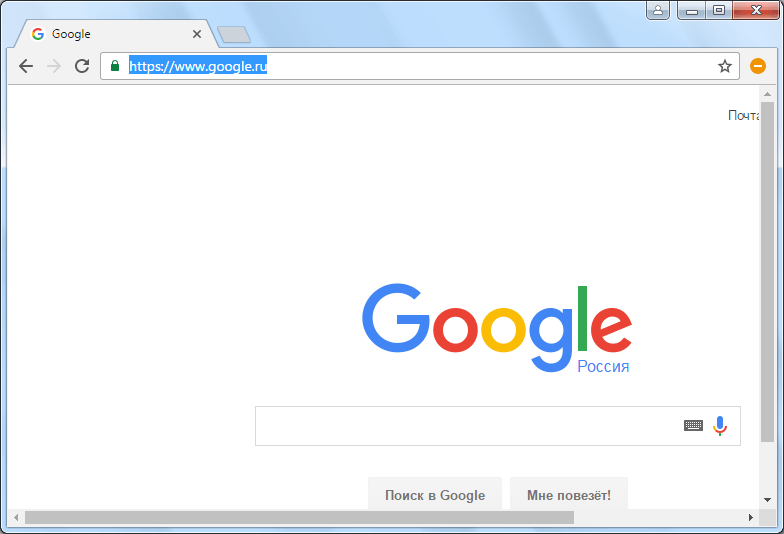


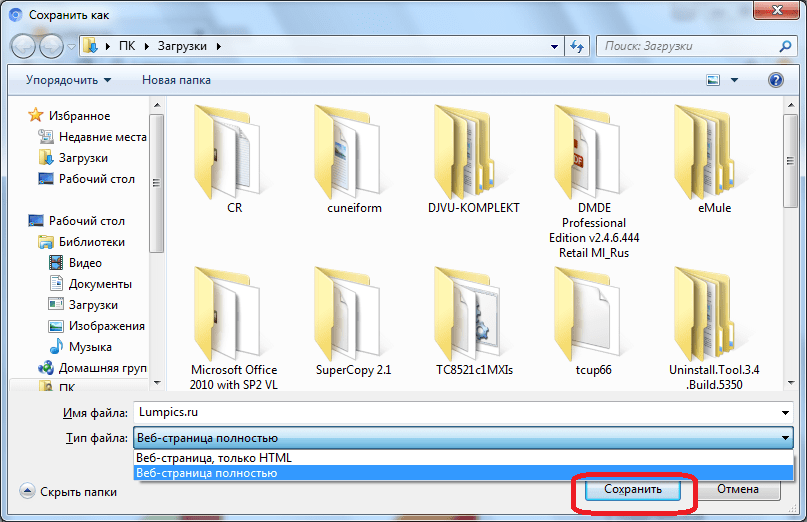
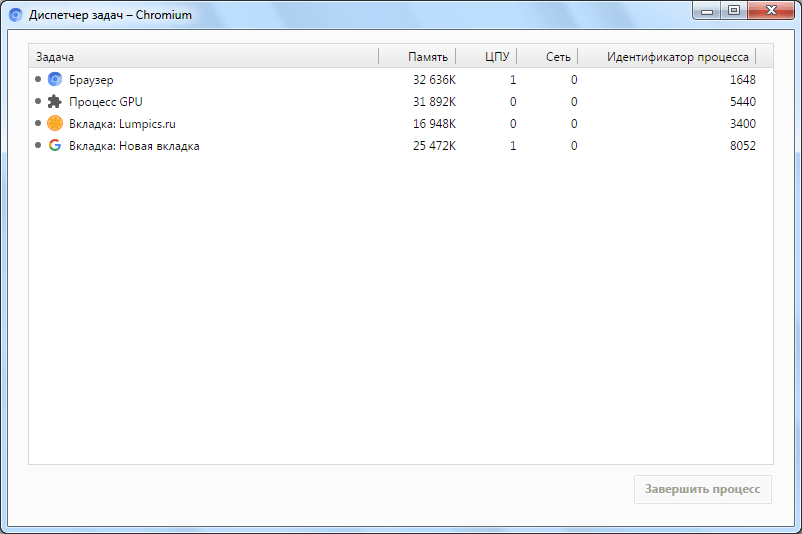
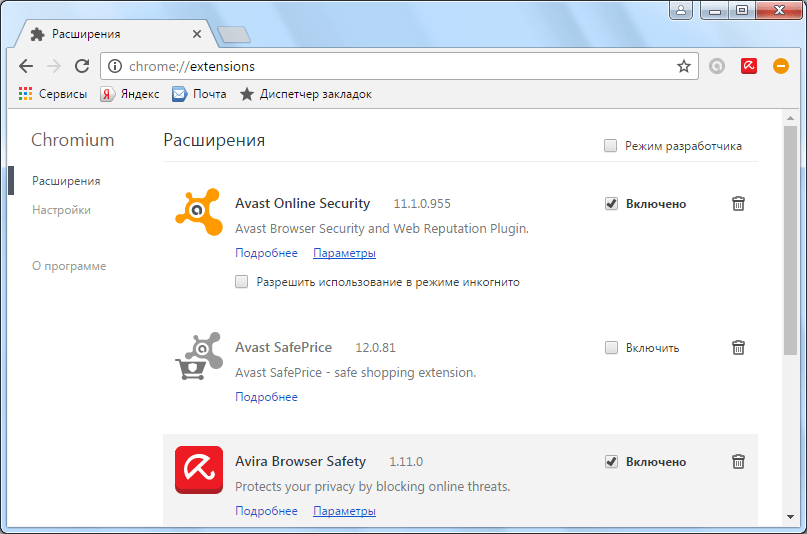






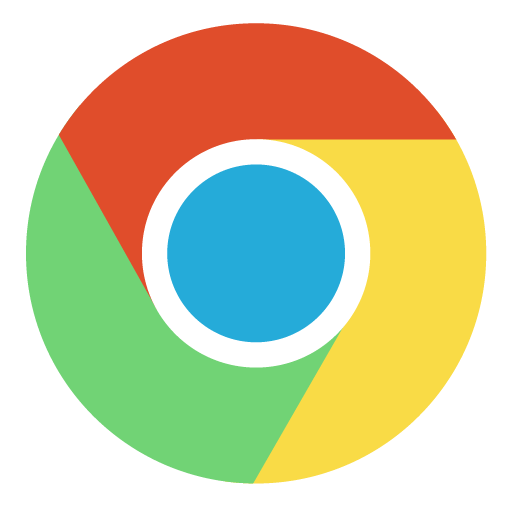
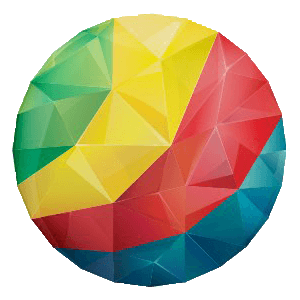

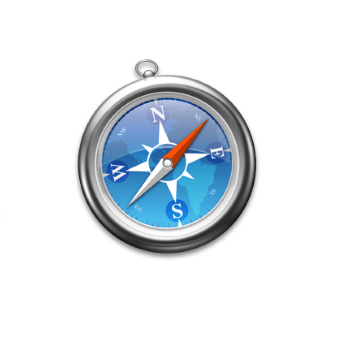
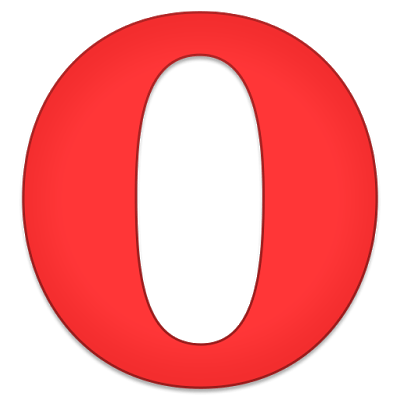
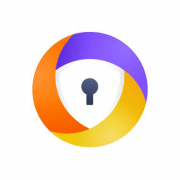
не советую пользоаться этим браузером. видео временами вообщене проигрываются, после обновления до последней версии браузер вообще перестал работать, пришлось возвращаться на более стабильную версию, лучше уж воспользоавтьсягугл хромом. там ведь и встроенный флеш плеер есть, который не лагает, и читалка пдф файлов сразу при скачивании
Данный браузер и не рассчитан на использование рядовыми пользователями, а, скорей, для разработчиков, поскольку обновления для него выходят очень часто, и не все версии будут стабильными. Обычным пользователям данный веб-обозреватель может потребоваться только в том случае, если нет возможности установить браузер на компьютер.
У меня, Chromium установился сам, чего я не люблю. Но удалить — не могу, т.к. его нет в разделе «Удалить».
Подскажите, пож, как его убрать!
Chromium — портативный браузер, распространяемый в виде архива. Он не требует установки на компьютер, а значит, приступить к работе с ним можно, просто запустив содержащийся в архиве исполнительный файл. По этой причине браузер не будет отображаться в меню удаления программ. Если вы уверены в том, что это браузер — просто удалите архив.
Однако, зачастую вирусы могут выдавать себя за известные программы, тем самым маскируясь. Если вы подозреваете, что в вашем случае вирусная активность, проверьте компьютер на наличие угроз с помощью вашего антивируса или специальных лечащих утилит, не требующих установки на компьютер.
Если прогой Revo Uniinstaller не удаляется( прога удобна, ставишь галки и она рубит » хвосты»), кликаешь на ярлык правой кнопкой мыши. Так же правой по названию программы. Левой » Свойства» и » Расположение файла»( файл должен быть отключен). Кликаешь по названию и удаляешь как обычно.